nippologで、日報用フォームとSlackへの通知を作成
背景
以前の記事で、GoogleFormと、GoogleAppsScript(以下GAS)を使って、フォームへの回答をSlackに通知する方法をまとめた。
その後、nippologというサービスを知人から教えてもらったところ、
- GASでコーディングしなくてOK
- 通知の文面が作りやすい
- 無料から使える
- Slackやメール、LINEでの通知がまとめて作れる
- 画像が送れる
と、GASでやるより、かなり楽だったので、まとめておく。
nippologとは
できることは、ざっくり言うと、
- フォームを作れる(GoogleFormと同じ感じ)
- 各フォームの回答時に送る通知を作れる(Slack,メール,LINEに対応)
の2つ。
フォーム3つまでは無料で使える。
新しいサービスっぽいので、今後変わったりしそう。
なにが便利なのか?
GoogleFormと、GASでフォームへの回答をSlackなどに通知しようとすると、
なによりコーディングがめんどくさい。。。
let name = sh.getRange(last_row,2).getValue();//担当者
let weather = sh.getRange(last_row,3).getValue();//天気
let content = sh.getRange(last_row,4).getValue();//報告
などをして、回答をいちいち取得しないといけないし、
文面を作るにしても、
let message =
"【業務報告】"+"\n"
+"担当:"+name+"\n"
+"天気:"+weather+"\n"
+"報告:"+content+"\n"
+"-------------\n";
のように、なっていると、全体感を掴みづらい。。
なにより、ときどきバグる・・・。。。
普通にタイピングやコピペをミスっていたり、
日付形式の回答をフォーマットしようとしたら、設問が回答任意で中身が空だったり。
それが、nippologだと、不要になるのがメリット。
作成したフォーム上の設問を、カチカチしながら、文面をつくれるので、コーディングが不要に!

使い方概要
会員登録
の右上から会員登録。
入力したメアドに認証メールが来るので、メール内のリンクをクリックして登録完了。
フォームを作成
ログインしたら、「+」ボタンを押して、フォーム作成画面へ
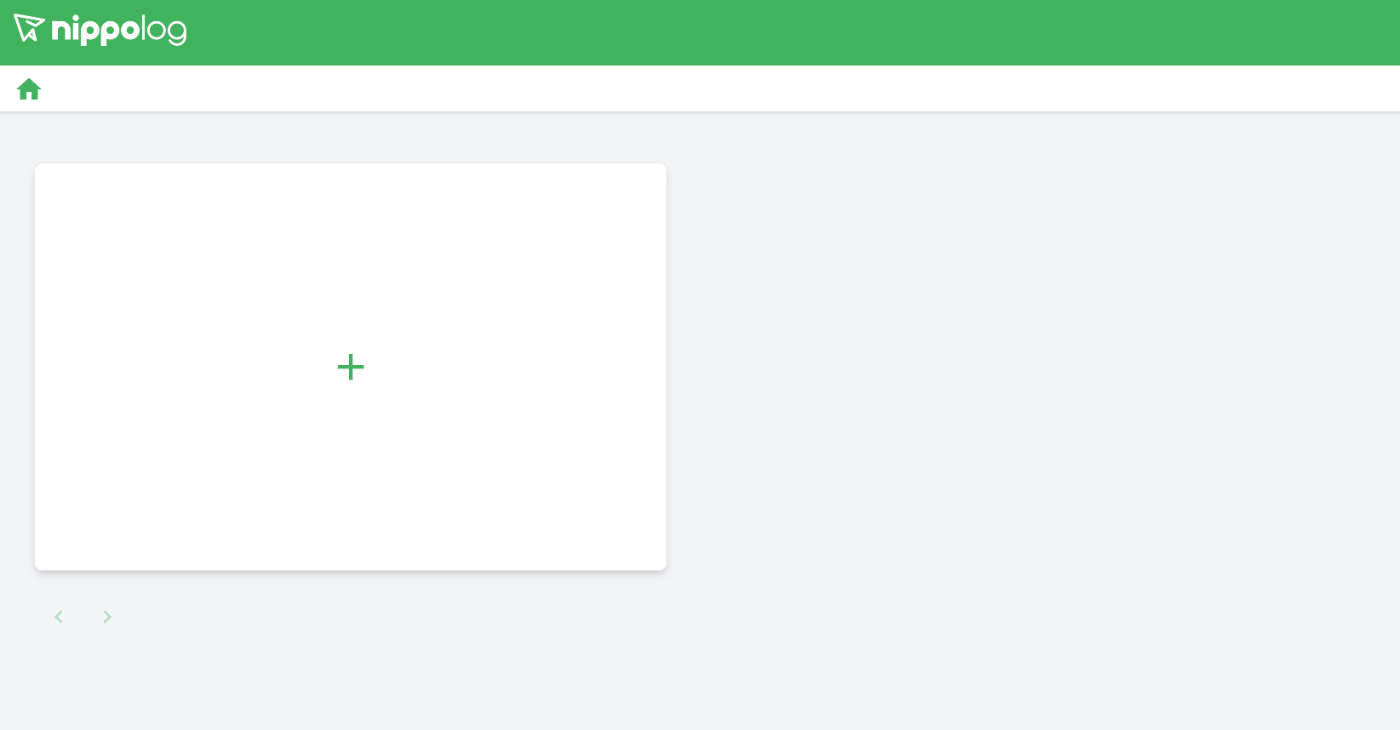
フォーム作成画面で、設問を入れていく。
ここはGoogleFormとほとんど一緒。
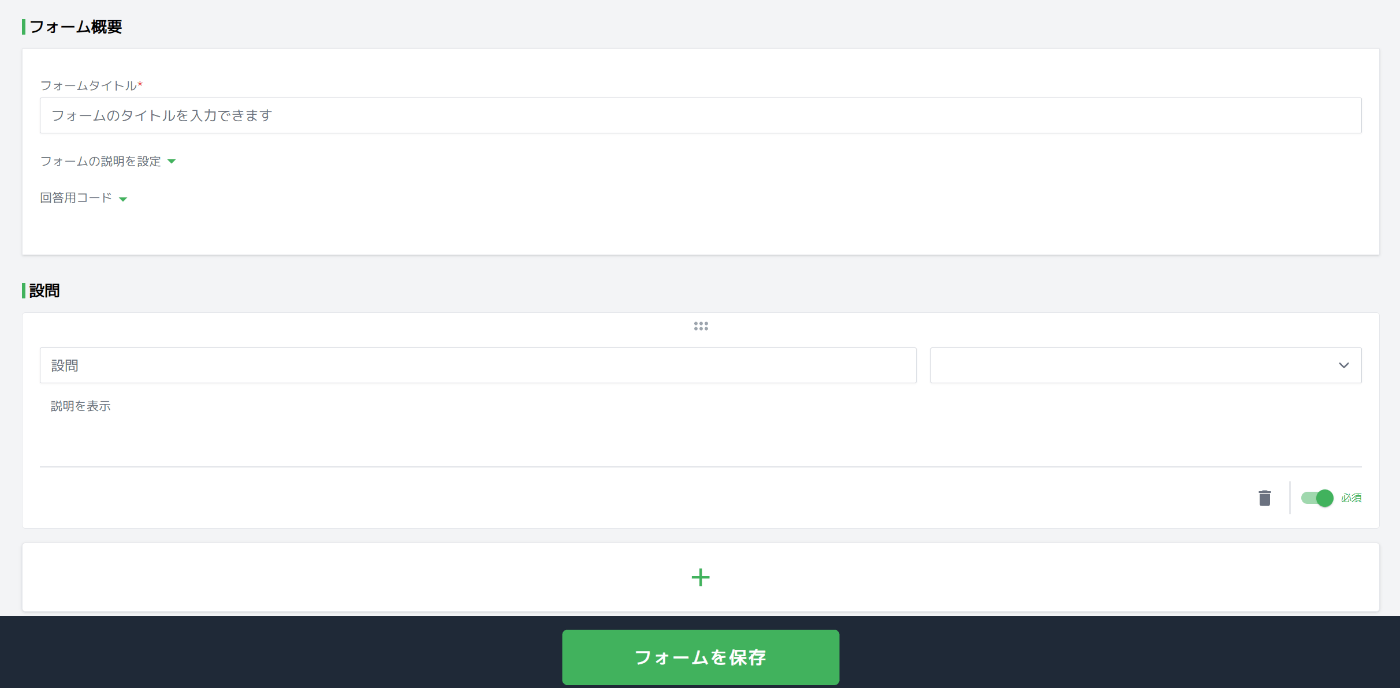
違いとしては、
- 設問の形式で画像を設定できる*
*GoogleFormだと、画像をアップするには、回答者がGoogleアカウントにログインする必要がある。 - 設問形式を、「記述式(段落)」にすると、回答のテンプレートを記載できる。
└これが地味にありがたい(記入が楽になる) - 「回答用コード」というパスワードを設定して、回答者をコードを知っている人だけに限定できる
- GoogleFormだと、設問の分岐(設問①でAを選ぶと、こっち、Bならあっちみたいな)ができるが、これだとできない。
あたり。
保存を押すと、フォームが作成される。
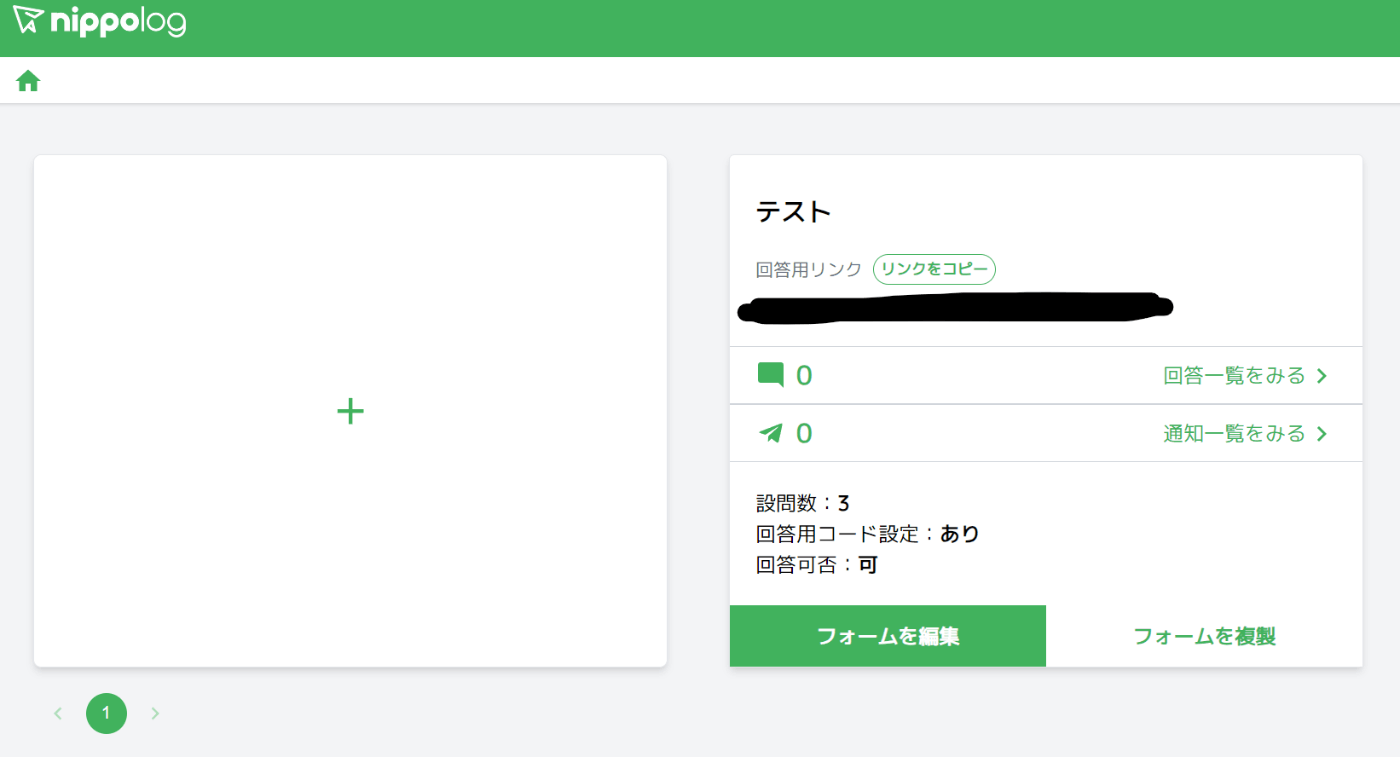
通知を作成
通知文面を作成
作成されたフォームの「通知一覧をみる」を押す。
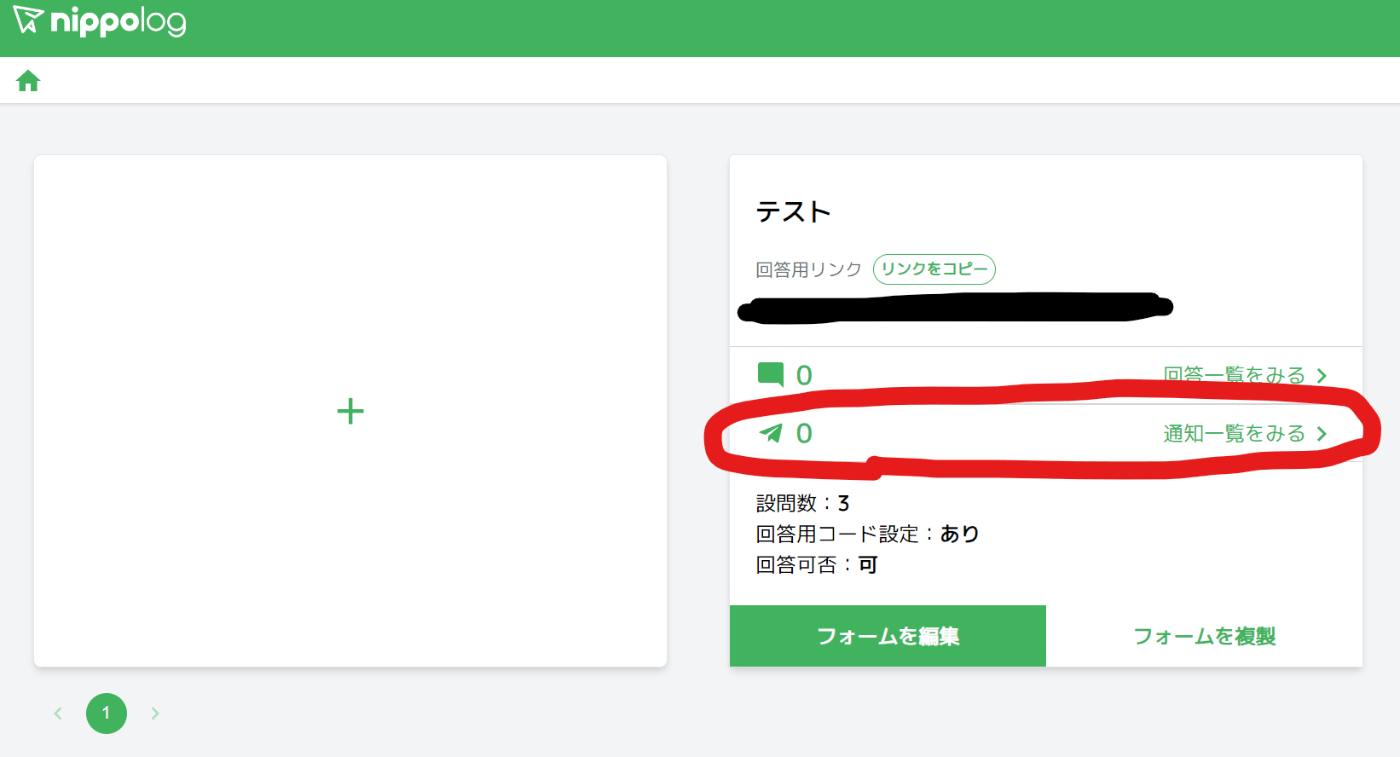
「+」を押すと、通知作成画面に遷移するので、通知を作っていく。

通知文面は、
文章を入力できて、上部に表示された設問名を押すと、{{XXX}}みたいな、IDかなにかが文面の中に挿入される。
これが、実際の回答に置換されて、通知が送信される。
また、日付や、時刻、曜日は、フォームの送信時刻を元に自動的に保存されているので、設問として用意しなくても通知に入れられる。
画像は、通知文面の下部で✓をいれると添付される。
※Slackやメールは複数枚あっても添付可能なものの、LINEは1枚しか添付されないらしい。
ちなみに、Slackの場合、
<@メンバーID>
<!channel>
のように、文面に入力しておくと、メンションもできる。
通知先を設定
通知を送りたい媒体で、「+」を押して、通知先を入れていく。
今回は、Slackにしたいので、Webhookを入力する。

Webhookの取得方法は、以前の記事を参考に。
メールやLINEも同時に設定できる。
Teamsとかは未対応の模様。そのうち、追加されるのかな?
「通知を保存」を押すと、通知が作成される。

1つのフォームに対して、通知は3件まで作成可能なので、
「フォームの設問のうち、前半の設問はSlackの特定のチャンネルに通知して、残りはメールで特定のアドレスに通知したい」
とかも、複数通知を作っておけば出し分け可能。
フォームへ回答
フォームを作成すると、下記に、回答用のリンクが表示される。
このリンクから回答が可能になるので、これを回答者に共有する。
-
Home画面
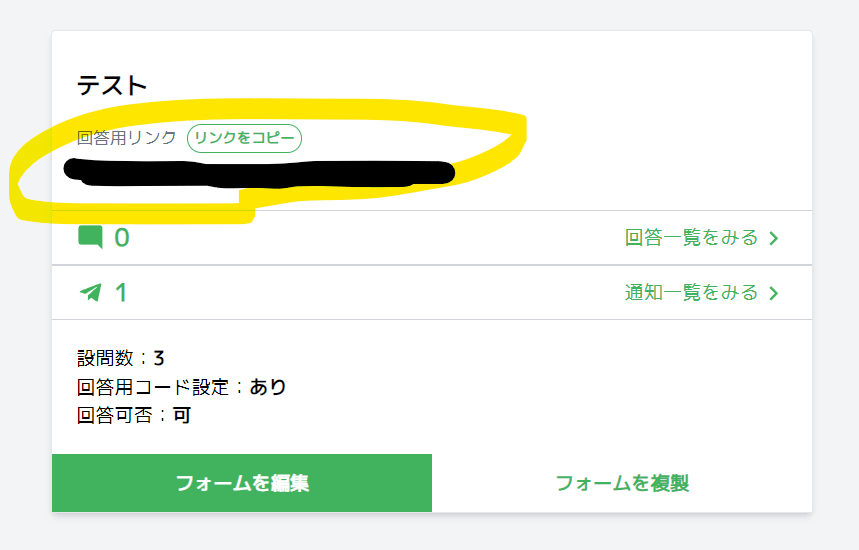
-
フォーム編集画面

回答画面に行くと、
今回は、回答用コードを設定したので、下記のようにコードを求められる。
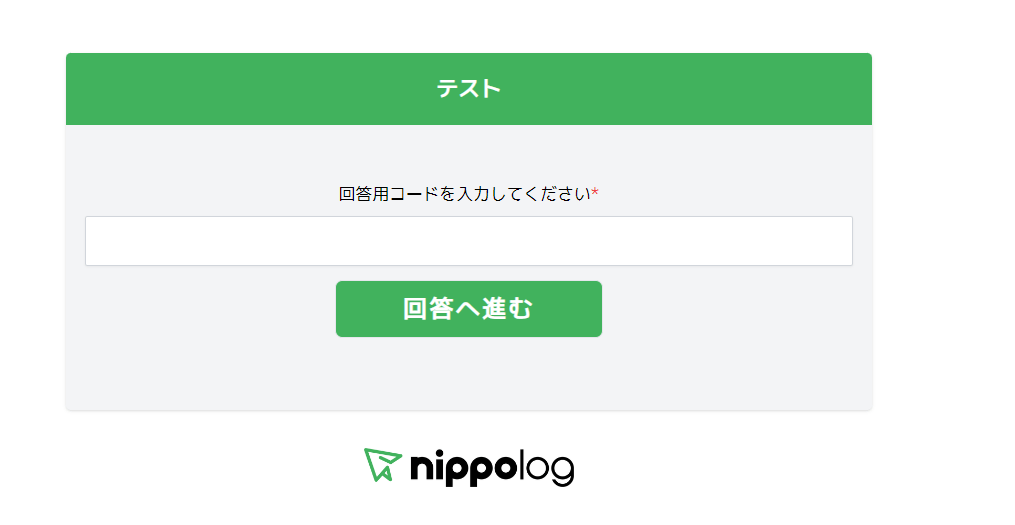
正しいコードを入力すると、
下記のように回答画面が開くので、ここで回答を入力する。
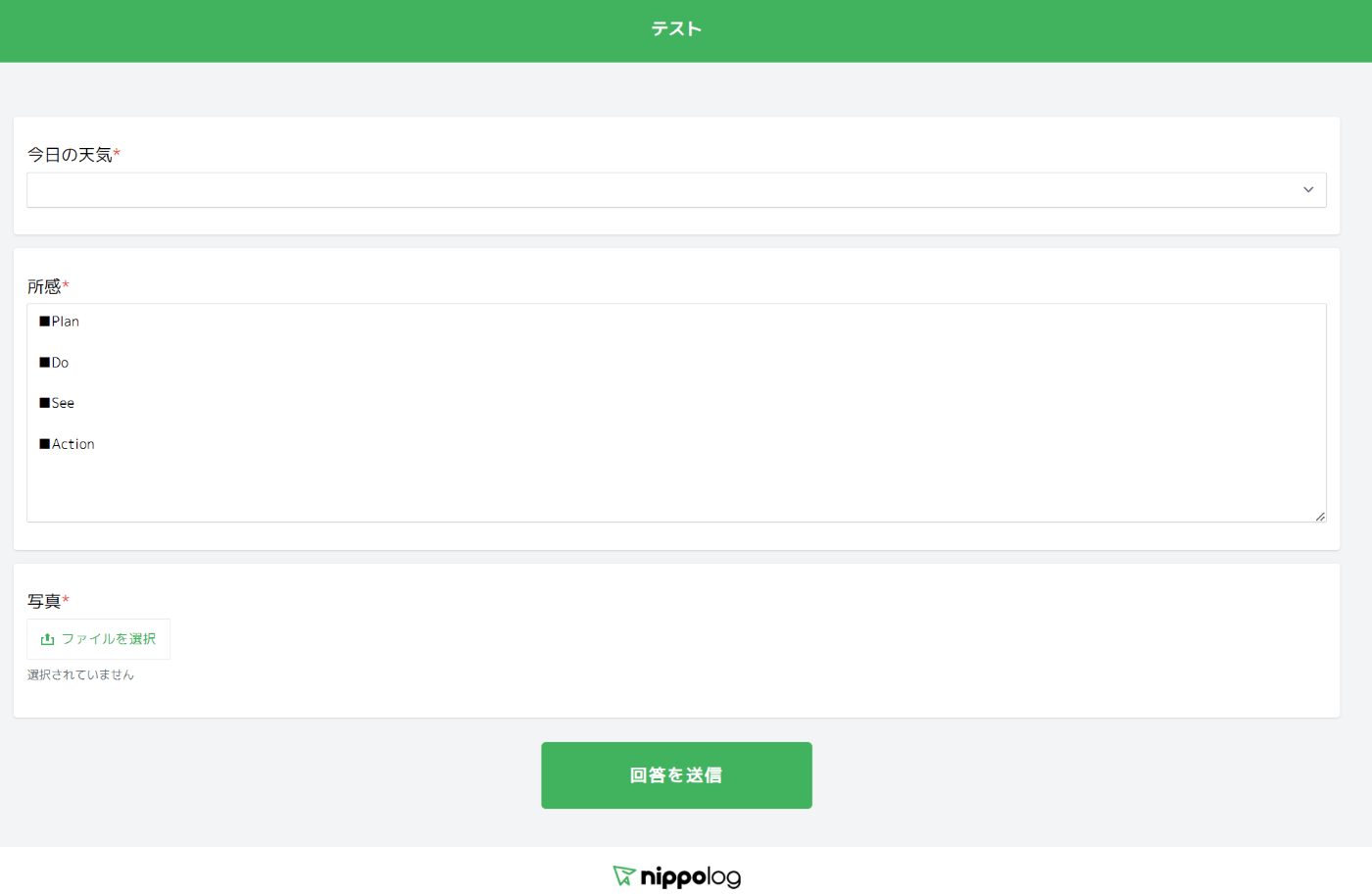
今回「所感」という設問には、回答用テンプレートを設定しておいたので、最初から、そのテンプレート(■Plan~~~みたいな)が入力されている。
回答を送信すると、
指定した通知先に、下記のように通知が送信される。
通知文面で{{XXX}}みたいになっていた部分が、対応する設問の回答に置換されている。
通知の作成にて、添付画像も設定してあるので、回答でアップした画像も表示されている。
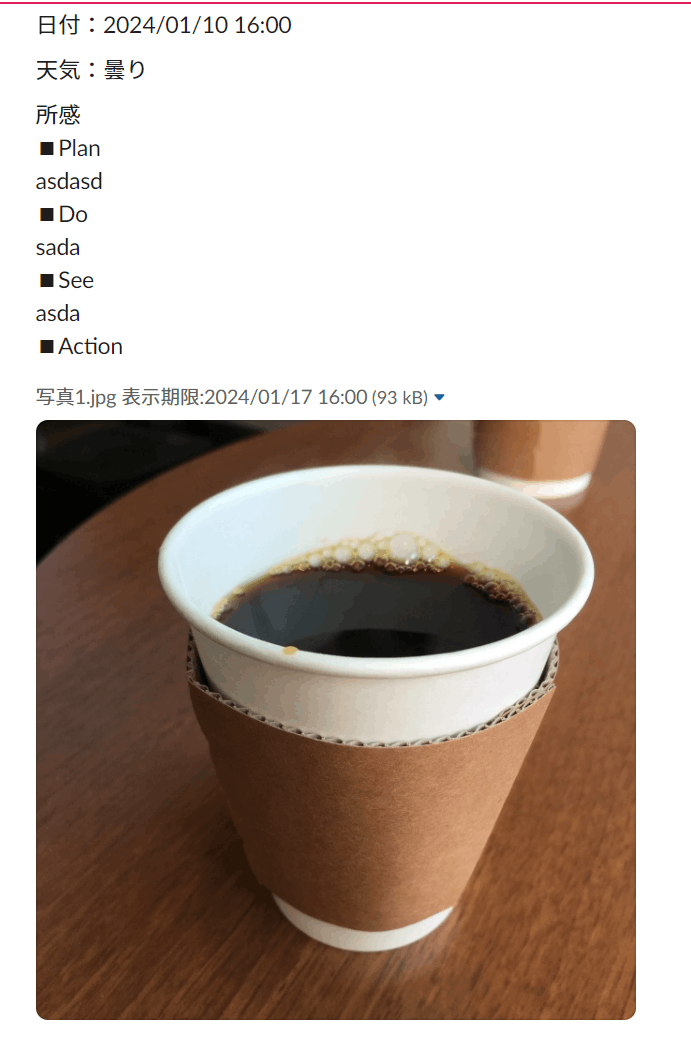
※アップした画像は、7日経つと削除され、Slack上でも表示されなくなるので注意。
回答の一覧表示
管理画面で「回答一覧をみる」を押すと、
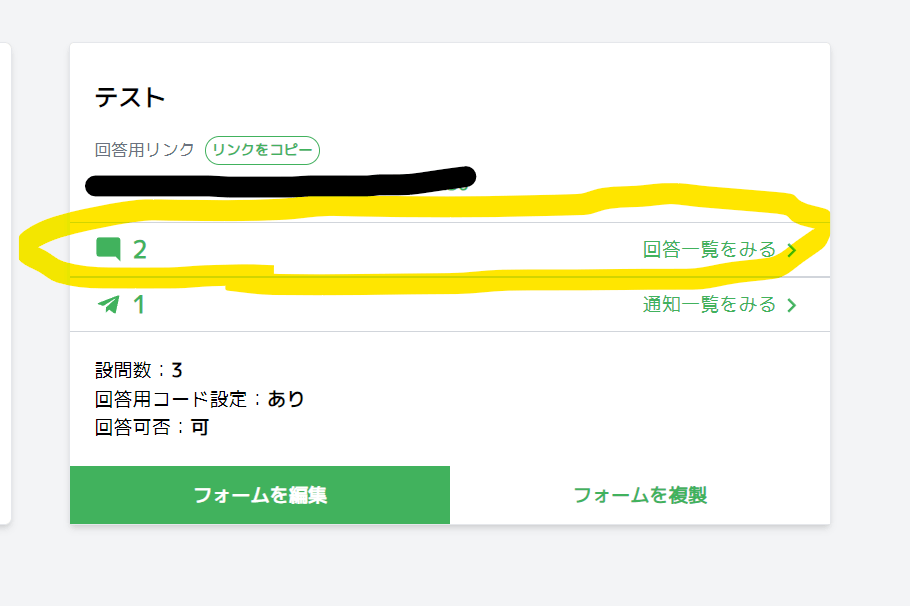
これまでの回答をまとめて確認することも可能。
終わり
GASは自由度が高くてめちゃくちゃ便利だけど、
GoogleFormから通知をしたいだけでコーディングするのが面倒だったし、
ちょっと文面を変えるだけでも、都度現場から依頼されてコードをいじらないといけないのが手間だったので、これは結構便利かも。
コード書けない人でも作成・編集できるのも◎。
よかったら使ってみてください。
Discussion